
今押さえておくべき、セキュリティマナーを学ぶ本連載。今さら聞きづらいセキュリティの基本を質問していきます。教えていただくのは、Microsoft MVPを16年連続で受賞されている橋本和則さん。今回は、Windows 11/10に標準搭載されているウイルス対策機能について。通知領域の盾アイコンの「!」の意味は皆さんご存知ですか?さぁ、新しい知識を一緒に習得していきましょう!
今回の疑問
・これから導入するアンチウイルスソフトは、何を選ぶといい?
・セキュリティ全般が正常なのか確認したい。その手順は?
・盾アイコンに「×」「!」の警告マーク。どう対処すべき?
・利用中の「アンチウイルスソフトのタイトル」はどこで確認できる?
橋本 和則 さん
Microsoft MVP(Windows and Devices for IT)を16年連続受賞。IT著書は80冊以上、ベストセラー&ランキングトップ書籍多数。『Outlook 2021 やさしい教科書[Office 2021/Microsoft 365対応]』(SBクリエイティブ)『IT担当者のためのテレワーク時代のセキュリティ対策 安全な業務環境の構築からデータを守る方法まで』(翔泳社)など。IT機器の使いこなしやWindows OSの操作、カスタマイズ、ネットワークなどをわかりやすく個性的に解説した著書が多い。震災復興支援として自著書籍をPDFで公開。Windows関連Webサイトの運営のほか、講演・講義、著者育成など多彩に展開している。
まずは基本の話:「マルウェア」と「ウイルス」の違い
「ウイルス」という言葉を報道などでよく聞きますが、本来ウイルスとは「ファイルに寄生して悪意を行う」という意味であり、正確には悪意全般を示す「マルウェア」(悪意のあるという意味の「[mal]icious」と「soft[ware]」を組み合わせた造語)と呼称するのが正しいです。
ただし、IT用語は全般的にあいまいであり、PCの世界でもマルウェアと呼ぶべき対象であってもウイルスという名称が使われていることが多くあります。
IT用語の中でも特にセキュリティ関連用語は杓子定規に単語本来の正確な意味だけで捉えず、「言葉の本質(言わんとしていること)」を読み解いて理解・設定する必要があります。
▼悪意の総称は「マルウェア」
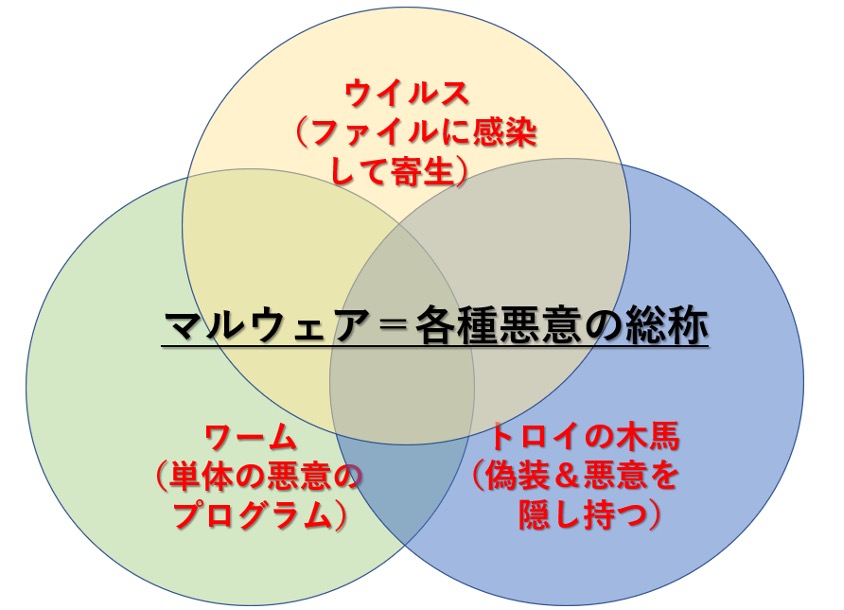
Q. これからパソコンに導入するアンチウイルスソフトは、何を選ぶといいですか?
Windows 11/Windows 10には、あらかじめアンチウイルスソフトに相当するウイルス対策機能が標準搭載されています。
Windows標準搭載のウイルス対策機能である「Microsoft Defender(旧称Windows Defender)」というと「検知機能が大幅に劣る」などの記述が散在しますが、検知・駆除ともに有料アンチウイルスソフトに劣りません。
むしろ安定性や料金などの側面で総合力ではWindows 11/Windows 10標準搭載のMicrosoft Defenderが勝ります(下表参照)。
つまり、アンチウイルスソフトを必ず任意に導入しなければならないというのは過去のWindowsの話であり、現在では絶対的に導入しなければならないというものではないのです。
もちろん、特定のアンチウイルスソフトの固有機能を必要とする場合や、会社で定められたアンチウイルスソフトタイトルがある場合などは、該当タイトルを導入して利用するようにします。
なお、「無料のアンチウイルスソフト」は、将来のサポートに不安を残すほか、本来は悪意を防ぐことが目的であるにもかかわらず悪意を実行するタイトルも存在するため導入を控えるのが原則です。

Q. 今使っているパソコンのセキュリティ全般は正常?簡単に確認する方法を知りたいのですが……。
パソコンのセキュリティ全般が正常であることを確認したい場合には、「Windowsセキュリティ」を開いてください。
Windows 11であれば[設定]-[プライバシーとセキュリティ]-[Windowsセキュリティ]と選択して、[Windowsセキュリティを開く]をクリックします。
Windows 10であれば[設定]-[更新とセキュリティ]-[Windowsセキュリティ]と選択して、[Windowsセキュリティを開く]をクリックします。
「Windowsセキュリティ(セキュリティの概要)」でウイルス対策(ウイルスと脅威の防止)やファイアウォールなどのセキュリティ全般の正常性を確認できます。
なお、Webブラウザーなどで任意のWebサイトにアクセスした際などに表示される「セキュリティ警告」「あなたのPCに問題がある、このツールで…」などは、すべて悪意への誘導であるため無視しましょう。

Windows 11/Windows 10共通の「Windowsセキュリティ(セキュリティの概要)」へのアクセス方法としては、通知領域から[Windowsセキュリティ]のクリックがある。両方のOSを利用している人には便利な方法だ(ただしWindows 11とWindows 10でアイコンが異なるので注意)。
Q. Windowsセキュリティに「×」「!」の警告マーク。放置したままで大丈夫ですか?
「Windowsセキュリティ(セキュリティの概要)」に「×」マークがある項目は危険な状態であることを示します。該当項目のメッセージに従って、[有効にする]などをクリックして必ず対処します。
「!」マークは推奨機能が有効になっていないという意味で、最終的な判断は環境任意になります。ビジネス環境において不要な警告である場合には[無視]をクリックすれば、該当項目を正常にすることができます。
▼「×」マークへの対処

「×」マークが存在する場合には、メッセージに従い必ず対処を行う。ここでは「ウイルスと脅威の防止」における「リアルタイム保護」が無効になっているため、[有効にする]をクリックして正常な状態にする。
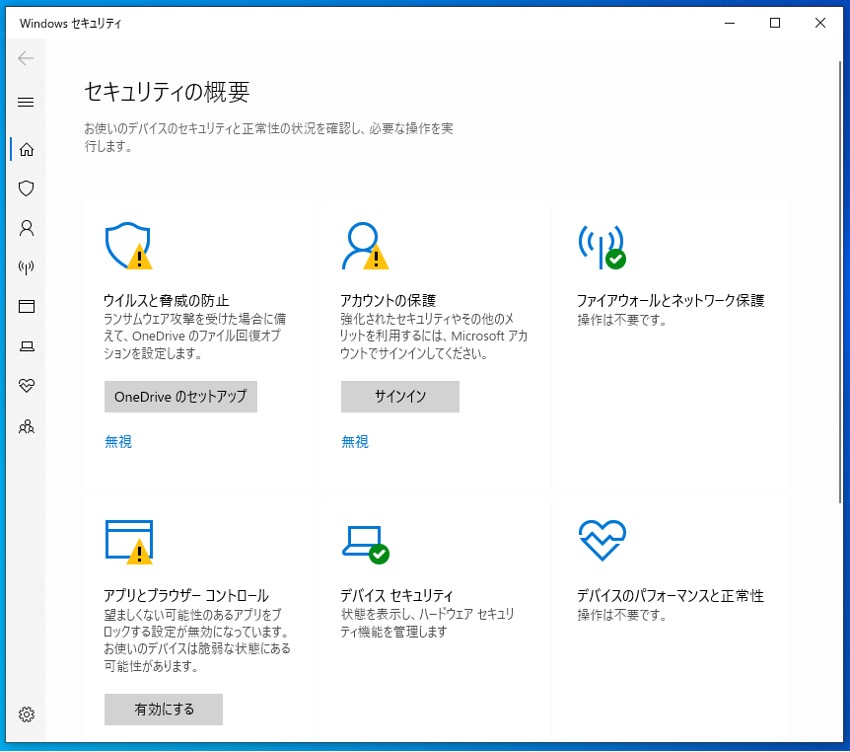
「!」マークへの対処はビジネス環境任意でよい。全般的に「OneDriveのセットアップ」「サインイン」などのMicrosoftのクラウドを利用させようとするものは任意であるため、必然性がない限り「無視」でよい。なお、「アプリとブラウザーコントロール(バージョンによっては、『アプリとブラウザーの制御』)」に「!」マークがついている場合には、「有効にする」ことが好ましい。有効にすると「危険性があると判断されるアプリやダウンロードをブロックする」という安全性が確保できる半面、仮にマルウェアを含まないアプリであっても危険と判断されればブロックされてしまう点に注意だ(任意のアプリのダウンロードや導入ができない場合がある)。
Q. 現在利用している「アンチウイルスソフトのタイトル」はどこで確認できますか?
現在有効になっているウイルス対策機能のタイトル(アンチウイルスソフトのタイトル)を確認したい場合には、「Windowsセキュリティ(セキュリティの概要)」から[設定]をクリックして、「セキュリティプロバイダー」欄内、[プロバイダーの管理]をクリックすることで確認できます。

(1)「Windowsセキュリティ(セキュリティの概要)」から[設定]をクリック。

(2)「セキュリティプロバイダー」欄内、[プロバイダーの管理]をクリック。

(3)ウイルス対策として有効になっているタイトルを確認することができる(画面は「Microsoft Defenderウイルス対策」が有効になっている)。
コラム:セキュリティ全般が正常であれば問題はないのか?
「Windowsセキュリティ(セキュリティの概要)」のすべての項目が正常であり、またWindows UpdateによるOSのセキュリティアップデートを欠かさなければ、PCのセキュリティとしては問題がない状態と言えます。
しかし、不要なサイトへのアクセス、任意のダウンロード、任意のアプリへの通信許可、PCの共有許可、任意Webサイトでの情報入力などは、ユーザー自身の任意操作や任意許可であるためWindowsセキュリティだけでは100%悪意を防ぐことはできません。
具体例としては、不明なアプリ(フリーウェアなど、Webからダウンロードできるプログラム全般)を導入することにはマルウェア感染・情報漏洩・PCの乗っ取り・ランサムウェアによる身代金要求などが生じる可能性があり、またフィッシング詐欺であることを見逃してログインIDや個人情報を入力してしまった場合には、アカウントの乗っ取り・情報漏洩・金銭的被害などの危険性があります。
このようなユーザー自身が気を付けるべき「不要なアプリの導入を防ぐ管理」や「フィッシング詐欺対策」などのセキュリティ対策については、次回以降の連載で解説します。
・・・
いかがでしたか。有料のアンチウイルスソフトは絶対必須!だと思っていた方は、意外と多かったのではないでしょうか。次回は、日常の情報漏洩対策&マルウェア対策について。便利そうだからと無料アプリをダウンロードしたご経験、一度はありますよね?これらのアプリは、本当に安全なのでしょうか。次回もどうぞお楽しみに。
▼これまでの今さら聞けないセキュリティマナー
【第1回】OSのセキュリティはどう確保する?

